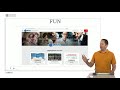CÓMO IMPORTAR Y EXPORTAR MARCADORES EN GOOGLE CHROME
Google Chrome es uno de los navegadores web más populares y ampliamente utilizados en todo el mundo. Una de sus características útiles es la capacidad de importar y exportar marcadores, lo que te permite acceder fácilmente a tus sitios web favoritos desde cualquier dispositivo o mantener una copia de seguridad de tus marcadores importantes. En esta guía, te mostraré cómo importar y exportar marcadores en Google Chrome.
Para importar marcadores en Google Chrome, sigue estos pasos:
- Abre Google Chrome en tu dispositivo y haz clic en el botón de menú en la esquina superior derecha de la ventana.
- En el menú desplegable, selecciona "Marcadores" y luego elige "Importar marcadores y configuración".
- Se abrirá una ventana emergente con opciones de importación. Aquí puedes seleccionar el archivo HTML que contiene tus marcadores guardados. Haz clic en el botón "Seleccionar archivo" y busca el archivo de marcadores en tu dispositivo.
- Una vez que hayas seleccionado el archivo, haz clic en el botón "Abrir" y luego en "Aceptar". Los marcadores se importarán inmediatamente en tu Google Chrome.
Para exportar marcadores en Google Chrome, sigue estos pasos:
- Abre Google Chrome y haz clic en el botón de menú en la esquina superior derecha de la ventana.
- En el menú desplegable, selecciona "Marcadores" y luego elige "Administrar marcadores".
- Se abrirá la página de administración de marcadores. Haz clic en el icono de los tres puntos verticales en la esquina superior derecha de la página y elige la opción "Exportar marcadores".
- Se generará un archivo HTML que contiene tus marcadores guardados. Puedes elegir dónde guardarlo en tu dispositivo y darle un nombre descriptivo.
- Finalmente, haz clic en el botón "Guardar" y tus marcadores se exportarán correctamente. Ahora tendrás una copia de seguridad de tus marcadores en un archivo HTML.
Importar y exportar marcadores en Google Chrome es una función conveniente que te permite gestionar fácilmente tus sitios web favoritos. Ya sea que quieras sincronizar tus marcadores en diferentes dispositivos o mantener una copia de seguridad, estos sencillos pasos te ayudarán a realizar esta tarea de manera rápida y eficiente.
Como recuperar Marcadores Favoritos o Historial de Google Chrome I SOLUCIÓN 2022
Cómo Importar y Exportar MARCADORES de Google Chrome a Firefox
Como RECUPERAR marcadores o favoritos de Google Chrome eliminados 2023
El MEJOR Navegador para Ciberseguridad. Punto.
Importar y Exportar marcadores en Google Chrome
Como Importar Favoritos a Google Chrome - importar marcadores a Google Chrome 2023